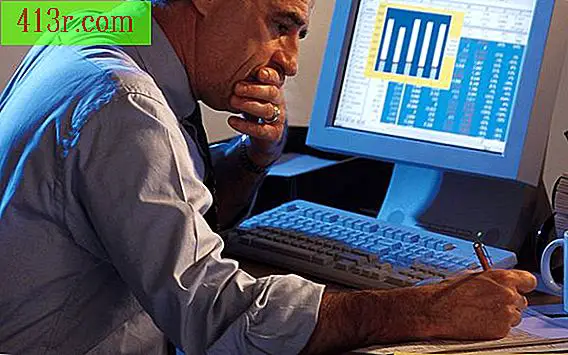Cum pot converti mai multe VOB-uri într-un AVI?

Utilizând FormatFactory
Pasul 1
Descărcați și instalați FormatFactory. Rulați programul după terminarea instalării.
Pasul 2
Faceți clic pe fila "ROM Device \ DVD \ CD \ ISO" (Device ROM \ DVD \ CD \ ISO) din partea stângă și selectați "DVD to Video File".
Pasul 3
Selectați caseta de lângă "Folder" (Folder) și apoi faceți clic pe pictograma dosarului din dreapta casetei de text. Găsiți dosarul cu fișierele VOB și faceți clic pe "OK". Fișierele VOB trebuie să fie într-un director numit "VIDEO_TS" și trebuie să aibă numele lor de fișier original pentru ca acest lucru să funcționeze.
Pasul 4
Faceți clic pe primul meniu derulant din "Output Setting" și selectați "AVI". Faceți clic pe caseta "Setări de ieșire" pentru a determina calitatea fișierului AVI care urmează să fie creat. Un AVI de calitate superioară va arăta mai bine, dar va dura mai mult spațiu pe hard disk. Faceți clic pe "Convertire" pentru a reveni la fereastra principală și apoi pe "Start" pentru a converti fișierele VOB într-un singur AVI.
Utilizarea frânei de mână și a oricărui convertor video
Pasul 1
Descărcați și instalați frana de mana si orice convertor video. Rulați frâna de mână după terminarea instalării.
Pasul 2
Faceți clic pe micul triunghi negru de lângă "Sursă" în colțul din stânga sus. În meniul derulant care apare, selectați "Folder DVD / VIDEO_TS". Selectați folderul Video_TS cu fișierele VOB pe care doriți să le convertiți și faceți clic pe "OK".
Pasul 3
Faceți clic pe butonul "Răsfoiți" din "Destinație". Alegeți un dosar și un nume pentru fișierul de creat și faceți clic pe "Salvați".
Pasul 4
Selectați "Fișier MP3" din lista derulantă de lângă "Container" și faceți clic pe "Start". Frâna de mână convertește mai multe fișiere VOB într-un singur fișier MP4. Închideți programul după ce acesta este finalizat și executați orice Video Converter.
Pasul 5
Faceți clic pe "Adăugați video" și selectați fișierul MP4 pe care tocmai l-ați creat în brațul de mână. Faceți clic pe "Deschidere".
Pasul 6
Faceți clic pe lista derulantă de lângă "Profil" și selectați "Film personalizat AVi ( .avi)" (Custom AVi Movie ( .avi)).
Pasul 7
Faceți clic pe "Convertire" și orice Video Converter va converti fișierul într-un fișier AVI.
Utilizarea VOBMerge și WinFF
Pasul 1
Descărcați VOBMerge. Nu este necesar să instalați programul, să desfaceți fișierul și să faceți dublu clic pe "VOBMerge.exe" pentru al porni.
Pasul 2
Faceți clic pe "Adăugați fișiere" (adăugați fișierele) și adăugați toate fișierele VOB pe care doriți să le combinați.
Pasul 3
Faceți clic pe "Merge" (Merge) și VOB Merge va îmbina fișierele VOB într-un fișier video mare. Închideți VOBMerge.
Pasul 4
Deschide WinFF și faceți clic pe butonul "Adăugați". Selectați VOB-ul fuzionat pe care tocmai l-ați creat și faceți clic pe "Open".
Pasul 5
Faceți clic pe lista verticală din meniul "Conversie la" și selectați AVI, apoi faceți clic pe lista derulantă din "Device Preset" (Device Default) și selectați "MS Compatible AVI" (MS compatibil AVI).
Pasul 6
Faceți clic pe "Convertire" pentru a converti VOB-ul într-un AVI.